Excel折线图怎么做两条线?相信还有用户不清楚,Excel表格是一款功能强大、很是实用的文档处理软件,可以帮助用户轻松进行数据处理,那么在使用时怎么插入两根折线图呢?针对这一问题,本篇带来了详细的教程,分享给大家,一起看看吧。
Excel折线图插入两条线教程:
1、随便编两组数据,这两组数据横坐标的值以及数量都不相同,要求将这两组数据做成一张折线图。
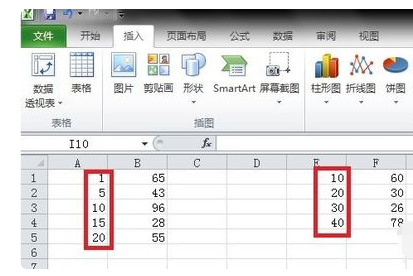
2、首先选中第一组数据,点击插入——散点图——选择带直线和数据标记的散点图(就是第二排的第二个)。
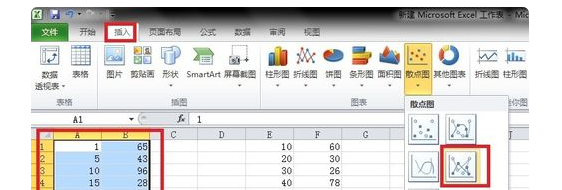
2022年11月最新英特尔cpu排行榜天梯图
很多用户在自己组装电脑的时候都会在cpu上选择很久,因为处理器的好坏很大程度影响了电脑的性能问题,不少用户都想要选择使用英特尔酷睿处理器,但是不知道选择哪一款,接下来小编就来分享2022年11月最新英特尔cpu排行榜天梯图,这里可以获取你要的答案。
3、选中生成的这种带直线的散点图中,点击右键,选择“选择数据”这一项。
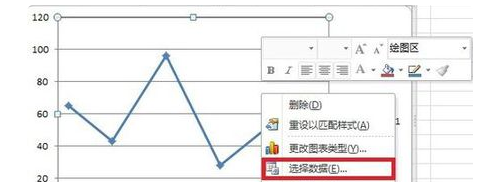
4、在弹出的的选择数据源的对话框中点击添加,在弹出的的编辑数据系列对话框中的x轴系列值输入第二组数据x值的位置,Y轴系列值输入第二组数据y值的位置,点击确定。

5、此事可以看到,两组数据对应的折线图都添加到了一个图上了,接下来就是对图形进行一些简单的美化。

6、选择图形后,点右键,在设置绘图区格式中,可以修改边框样式和颜色,选中折线点击右键在设置数据系列格式中可以修改线条颜色和粗细等,美化后就可以得到一个满意的双折线图了。
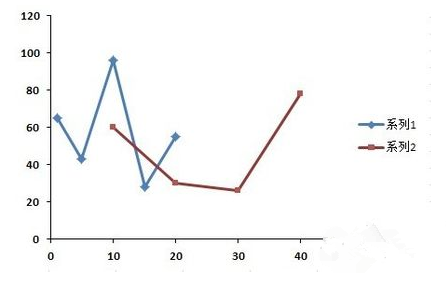
Excel怎么自定义x轴和y轴数据?Excel自定义x轴和y轴数据方法
Excel怎么自定义x轴和y轴数据?最近有用户询问这个问题,在使用Excel表格的时候遇到了这个问题,不知道怎么操作,具体应该怎么操作呢?会不会很麻烦呢?其实不会的,针对这一问题,本篇带来了详细的操作教程,分享给大家,一起看看吧。






